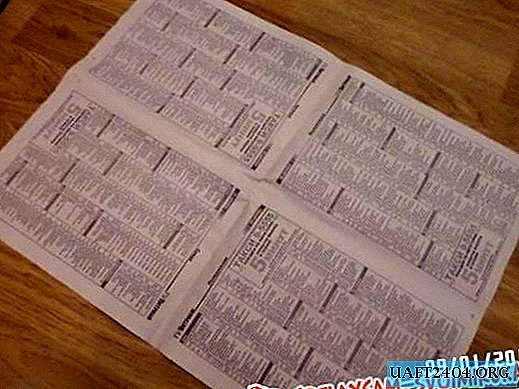Share
Pin
Tweet
Send
Share
Send
물론 서비스 센터에 즉시 연락 할 수 있습니다. 그러나 일반적으로 너무 비쌉니다. 그리고 때로는 오랫동안. "서비스"는 종종 "상황을 악화시키고"컴퓨터 유지 보수 문제에서 무능한 고객으로부터 많은 돈을 받기 위해 주문 실행을 의도적으로 지연시킵니다.
하지만 직접 해보면 어떨까요? 신의 냄비가 타지 않습니다! 그렇습니다. 중요한 것은 돈일뿐만 아니라, 목욕탕에서 친구들과 함께 앉아있는 것처럼 우연히 이렇게 말합니다.“어제 하루 종일 컴퓨터를 파고 보냈습니다.
그리고 그의 자존심은 즐거워하고 다른 사람들의 눈에는 높이 들립니다. 글쎄요!
우리는 필요합니다 :

- 얇은 십자 드라이버 (바람직하게는 잘 자화 됨).
- 일자 드라이버.
- 족집게
- 코튼 패드와 작은 브러시.
- 열 페이스트 (쿨러 페이스트). 라디오 상점에서 판매했습니다.
노트북 분해
우선 배터리를 제거하십시오.

이제 케이스 하단을 매우 신중하게 검사하여 고정 나사를 찾고 있습니다.

캡 (화살표) 아래에서 명확하게 표시되거나 숨겨 질 수 있습니다.

하드 드라이브로 구획 덮개를 제거하면 커넥터를 분리 한 후 드라이브 자체를 제거합니다. 측면으로 제거합니다.

RAM 모듈, Wi-Fi 및 블루투스 (노란색 화살표)를 제거 할뿐 아니라 하드 드라이브 아래에있는 나사를 찾고 있습니다.

키보드로 이동하십시오.

일자 드라이버를 사용하여 모니터와 가장 가까운 키보드 가장자리에서 걸쇠를 조심스럽게 누르고 동시에 전체 "클레이브"를 약간 올리십시오.
휴! 나왔습니다 ... 그것을 과도하게하지 마십시오! 키보드는 케이스에 루프로 연결되어 있습니다. 우리는 그것을 일자 드라이버로 옆면에서 훔쳐서 분리합니다.



그리고 옆으로. 키보드 아래에 숨겨진 나사를 푸십시오.

그리고이 경우 할인 플라스틱 카드 인 일부 평평한 물건을 붙인 경우 우리는 절반을 줄입니다. 일반적으로 덮개 아래에 여러 개의 고리가 있습니다. 주의



마더 보드에서 모든 케이블과 커넥터 (화살표)를 조심스럽게 분리
그리고 여기에는 친구 랩탑의 "내부 장기"가 있습니다.

진공 청소기처럼 먼지가 쌓입니다.

우리는 마더 보드를 본체에 고정하고 제거하는 나사를 찾고 나사를 풀고 있습니다.

모든 전선 및 케이블을 사전 분리합니다. 쿨러를 제거하십시오.


그리고 열 제거 시스템의 고정 나사를 조심스럽게 조심스럽게 올려서 제거했습니다.

여기 !!! 하울링 팬 쿨러와 노트북의 강한 가열의 이유입니다! 방열판 라디에이터가 막히지 않도록 쌓인 양모와 비슷합니다. 브러시로 제거하거나 폐의 힘으로 제거하거나 진공 청소기를 사용하십시오. 쿨러 팬도 청소하는 것을 잊지 마십시오.

그리고 아주 적은 유물. 주 프로세서 및 비디오 카드 프로세서에 열 그 리즈를 바릅니다. 실제로 무엇을 하는가. 손가락을 사용하여 도포 된 매우 적은 양의 열 페이스트를 수평으로하여 두께가 0.5mm 인 비교적 균일 한 층을 얻습니다.


붙여 넣기를 균등하게 즉시 적용 할 수 없다면 괜찮습니다. 디스크로 디스크를 제거하고 프로세서 플랫폼에 섬유가 남아 있지 않은지 확인한 후 다시 적용하십시오. 그것이 작동 할 때까지. 이제 중요한 순간이있을 것입니다-방열판 시스템을 그 자리에 설치하십시오. 요점은 ONE INSTANT INSTALLATION입니다. 오프셋이 없습니다. 거기에 가이드가 있기 때문에 특별히 복잡한 것은 없습니다. 그러나 이것은 당신이 처음 넣은 것이 아닙니다. 그리고 그것이 잘되지 않고 모든 것이 조금씩 움직 였다면 문제가되지 않습니다.
우리는 페이스트를 적용하는 순간부터 다시 시작합니다. 그러나 이제 모든 부품이 제자리에 있고 방열판과 냉각 장치가 장착되어 노트북 조립 과정을 시작합니다.
우리는 모든 케이블과 커넥터를 연결하는 것을 잊지 않고 마더 보드를 제자리에 놓습니다. 다행히도 그것들은 아무것도 섞일 수없는 방식으로 만들어졌습니다. 가장 중요한 것은 무엇이든 연결하는 것을 잊지 않는 것입니다. 모든 나사를 제자리에 고정하십시오. 다시 말하지만, 하나의 나사가 다른 장소에 맞지 않는 방식으로 모든 것이 수행됩니다. 우리는 케이스의 상단 덮개를 넣고 특징적인 딸깍 소리가 날 때까지 손가락으로 양쪽 절반을 꽉 쥐십시오. 하우징 주변.


키보드를 그 자리에 놓고 나사를 조이는 것을 잊지 않고 "키보드"케이블을 "마더 보드"에 연결합니다.


그런 다음 RAM, Wi-Fi 및 하드 드라이브의 칸막이를 설치했습니다. 마지막으로 남은 나사와 배터리가 남습니다.

랩탑을 켜십시오 ... 그리고 ... Hurray! 모든 것이 작동합니다. 그리고 더 시원해졌습니다. 결국, 우리는 원할 때 할 수 있습니다! 그리고 시간이 눈에 띄게 날아 갔고 기술 지식이 풍부 해졌습니다.
포스트 스크립트
따라서 약간의 차이 만 있으면 모든 랩톱 (넷북)이 정렬됩니다. 보다 최근의 모델에서는 배터리가 케이스 안에 숨겨져있어 원칙적으로 아무것도 바뀌지 않습니다. 초창기의 노트북에는 CD / DVD 플레이어가 하드 드라이브 함의 덮개 아래에서 나사 하나를 풀면 제거됩니다. 모든 것이 매우 간단합니다. 그리고 흥미 롭습니다. 가장 중요한 것은주의와 욕망입니다. 행운을 빕니다
Share
Pin
Tweet
Send
Share
Send